从输入法菜单的“工具”菜单可以找到并启动码表编辑器。打开后如上图所示。
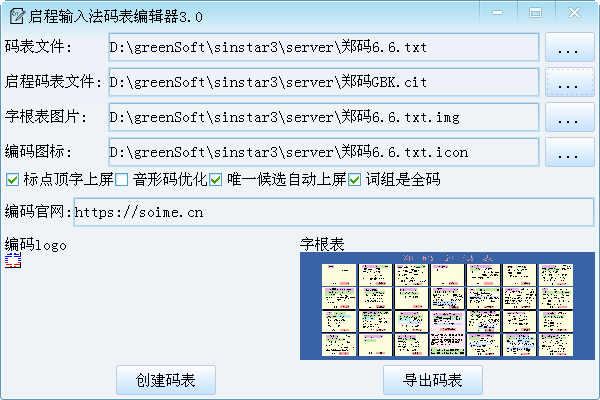
要制作启程输入法可用的码表,首先要了解启程输入法支持什么样的码表格式。
使用码表编辑器的右下角“导出码表”功能,程序会弹出文件选择框,你可以找到启程输入法的安装目录下的server目录随便打开一个CIT文件。选中后,程序自动在CIT文件相同的目录生成一个码表的文本文件。
这里以郑码为例,讲解一下输出的码表的格式。
[Description]
name=郑码6.6
MaxCodes=4
UsedCodes=abcdefghijklmnopqrstuvwxyz
WildChar=*
SymbolFirst=1
AutoSelect=0
PhraseCompPart=0
Yin***Ma=0
WebSite=https://soime.cn
NumRules=3
[Rule]
ce2=p11+p12+p21+p22
ce3=p11+p21+p22+p31
ca4=p11+p21+p31+p41
[Icon2]
iVBORw0KGgoAAAANSUhEUgAAABAAAAAQCAYAAAAf8/9hAAAACX
BIWXMAAAsTAAALEwEAmpwYAAAKTWlDQ1BQaG90b3Nob3AgSUND
IHByb2ZpbGUAAHjanVN3WJP3Fj7f92UPVkLY8LGXbIEAIiOsCM
...
[Text]
丂aapp
azvv
丄aapp iavv
丅aapp aiaa aivv
丆aapp gdaa
gaa
丏aizy
丒ydsa
丗eaa
丟czs
丠tira
両alll
丣anhx
並uaku
...
[MPCode]
啊jy
阿ya
埃bz
挨dz
哎je
唉jz
哀sj
皑nl
癌tj
蔼es
...
复制代码
码表分为5个数据段:Description,
Rule, Icon2, Text,
MPCode。
下面分别介绍这几个段的功能。
Description段:
配置码表的基本信息,和“码表***”生成的码表类似,增加了两个属性。
SymbolFirst=1
代表支持“标点顶字上屏”,=0则不支持标点顶字上屏。
AutoSelect = 1 单一重码自动上屏
PhraseCompPart =
1 词组编码不一定是全码,有构词码数据时,这个属性无效。
Yin***Ma = 0
禁用音形码优化。如果一个编码方案是音形码,即使用汉字发音做编码,则应该开启该功能,启用音形码优化后,在给词组编码的时候,自动识别词组的多音字编码。
WebSite=https://soime.cn
配置码表的网站。
Rule段:
和码表***格式一样。
Icon2段:
是码表图标的base64编码,码表图标应该使用32位的PNG格式图片文件。图片大小没有限制,考虑到它只会显示到状态栏较小的位置,最好不要超过64×64
Text段:
汉字编码段,一个汉字如果有多个编码,可以将多个编码放汉字后面,编码之间以空格分开。也可以一个汉字一个编码。总之就是兼容“码表***”格式。
MPCode段:
构词码数据段,一般的编码方案,汉字的编码就是构词码,这种编码不需要MPCode数据段。但是郑码的构词码和编码不一样,因此专门设计了一个构词码数据段。
如何从文本码表创建启程输入法的码表(CIT)?
打开上面的码表编辑器,按照顺序一个个选择好文件位置,点击创建码表即可。
说明:
图标,字根表都是可选的。第二项:启程码表文件,是让你选择一个CIT的保存位置,不是选择已经有的CIT文件。